eclipse插件安装方法
eclipse安装adt插件和SDK安装
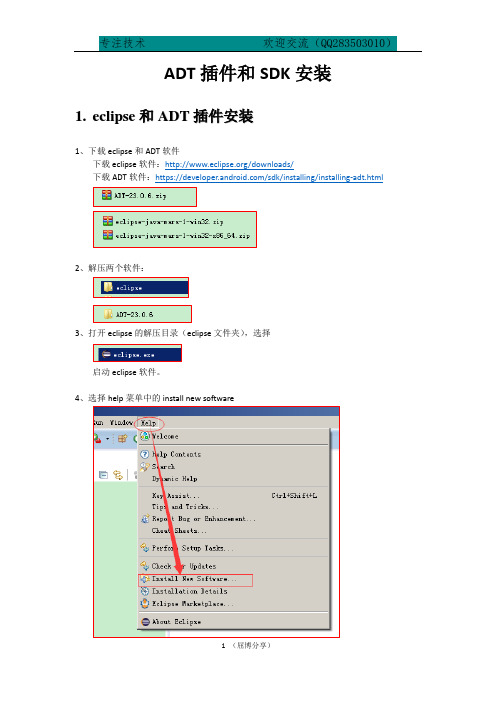
ADT插件和SDK安装1.e c l i p s e和A D T插件安装1、下载eclipse和ADT软件下载eclipse软件:/downloads/下载ADT软件:https:///sdk/installing/installing-adt.html2、解压两个软件:3、打开eclipse的解压目录(eclipse文件夹),选择启动eclipse软件。
4、选择help菜单中的install new software5、选择add按钮6、选择location,找到本地ADT所在的目录选择之后见下图点击OK。
7、选中对应的软件,选择next(下一步)8、继续next9、选择同一,点击finish(完成)10、等待eclipse自动安装完成,这个过程需要连接网络,下载部分软件在安装的过程中会弹出来一个警告,直接点击OK,即可,不用理会。
安装完成之后提示重启eclipse,直接重启。
11、在重启之后弹出提示没有SDK,这时不用理会点击close,关闭之后,再进行SDK的安装和配置。
2.S D K下载和更新下载SDK软件:https:///sdk/installing/index.html?pkg=tools解压SDK:解压后的目录:这个目录是不完整的,需要运行SDK Manager 软件下载对应的开发环境和文档等资源双击运行SDK Manager.exe 文件,出现下面窗口运行之后会列出当前Android的不同版本,选中自己需要下载的版本,下载选择Install xx packages..... ( xx 表示你选中的需要安装的资料数量)接受当前安装,点击Install 按钮。
开始下载当前选中的资料。
等待更新下载完成更新下载完成再次打开SDK Manager软件,发现选中的已经全部安装完成打开SDK的目录再次查看发现多了很多文件,这些文件都是后期开发需要的。
3.e c l i p s e关联S D K打开eclipse中的window 菜单,选择perferences选择Android,添加SDK11(屈博分享)选择Browse ,找打自己安装的SDK点击OK,安装完成,可以书写hello world进行测试。
eclipse的插件安装方法
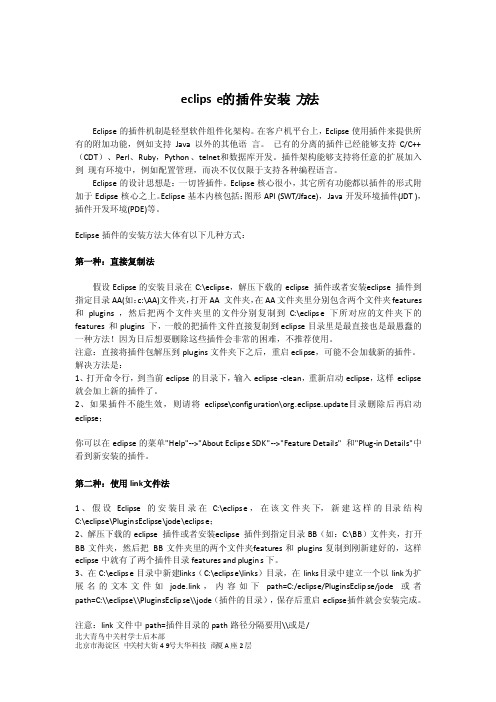
eclipse的插件安装方法Eclipse的插件机制是轻型软件组件化架构。
在客户机平台上,Eclipse使用插件来提供所有的附加功能,例如支持Jav a以外的其他语言。
已有的分离的插件已经能够支持C/C++(CDT)、Perl、Ruby,Python、telnet和数据库开发。
插件架构能够支持将任意的扩展加入到现有环境中,例如配置管理,而决不仅仅限于支持各种编程语言。
Eclipse的设计思想是:一切皆插件。
Eclipse核心很小,其它所有功能都以插件的形式附加于Ecl ipse核心之上。
Eclipse基本内核包括:图形API (SWT/Jface),Java开发环境插件(JDT ),插件开发环境(PDE)等。
Eclipse插件的安装方法大体有以下几种方式:第一种:直接复制法假设Eclip se的安装目录在C:\eclipse,解压下载的ec lipse插件或者安装e clipse插件到指定目录AA(如:c:\AA)文件夹,打开AA 文件夹,在AA文件夹里分别包含两个文件夹fea tures和plugin s ,然后把两个文件夹里的文件分别复制到C:\eclipse下所对应的文件夹下的fe atures和plugin s 下,一般的把插件文件直接复制到eclips e目录里是最直接也是最愚蠢的一种方法!因为日后想要删除这些插件会非常的困难,不推荐使用。
注意:直接将插件包解压到plug ins文件夹下之后,重启eclip se,可能不会加载新的插件。
解决方法是:1、打开命令行,到当前ecli pse的目录下,输入eclip se -clean,重新启动ecl ipse,这样eclip se 就会加上新的插件了。
2、如果插件不能生效,则请将ecli pse\configu ration\org.eclipse.update目录删除后再启动eclip se;你可以在ecl ipse的菜单"Help"-->"About Eclipse SDK"-->"Feature Details" 和"Plug-in Details"中看到新安装的插件。
Eclipse插件安装方法和插件加载失败解决办法-TATA的专栏-CSDN博客
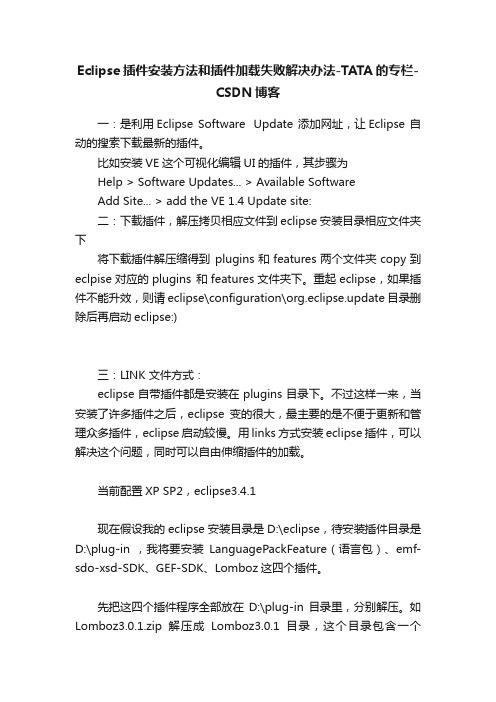
Eclipse插件安装方法和插件加载失败解决办法-TATA的专栏-CSDN博客一:是利用Eclipse Software Update 添加网址,让Eclipse 自动的搜索下载最新的插件。
比如安装VE这个可视化编辑UI的插件,其步骤为Help > Software Updates... > Available SoftwareAdd Site... > add the VE 1.4 Update site:二:下载插件,解压拷贝相应文件到eclipse安装目录相应文件夹下将下载插件解压缩得到plugins和features两个文件夹copy到eclpise对应的plugins 和features文件夹下。
重起eclipse,如果插件不能升效,则请eclipse\configuration\org.eclipse.update目录删除后再启动eclipse:)三:LINK 文件方式:eclipse自带插件都是安装在plugins目录下。
不过这样一来,当安装了许多插件之后,eclipse变的很大,最主要的是不便于更新和管理众多插件,eclipse启动较慢。
用links方式安装eclipse插件,可以解决这个问题,同时可以自由伸缩插件的加载。
当前配置XP SP2,eclipse3.4.1现在假设我的eclipse安装目录是D:\eclipse,待安装插件目录是D:\plug-in ,我将要安装LanguagePackFeature(语言包)、emf-sdo-xsd-SDK、GEF-SDK、Lomboz这四个插件。
先把这四个插件程序全部放在D:\plug-in目录里,分别解压。
如Lomboz3.0.1.zip解压成Lomboz3.0.1目录,这个目录包含一个plugins目录,要先在Lomboz3.0.1目录中新建一个子目录eclipse,然后把plugins目录移动到刚建立的eclipse 目录中,即目录结构要是这样的:D:\plug-in\Lomboz3.0.1\eclipse\pluginsEclipse 将会到指定的目录下去查找eclipse\features 目录和eclipse\plugins 目录,看是否有合法的功能部件和(或)插件。
eclipse中svn插件的安装与使用

eclipse中svn插件的安装与使用一.eclipse中svn插件的安装Install Subclipse in Eclipse 3.X(参考官网/)1.打开eclipse->Help->Install New Software出现如下页面2.点击Add按钮,根据自己需要的版本填写name和urlName: Subclipse 1.6.x (Eclipse 3.2+)URL: /update_1.6.xName: Subclipse 1.4.x (Eclipse 3.2+)URL: /update_1.4.xName: Subclipse 1.2.x (Eclipse 3.2+)URL: /update_1.2.xName: Subclipse 1.0.x (Eclipse 3.0/3.1)URL: /update_1.0.x3.点击ok,出现如下页面4.点击Select All,全选后点击next,出现如下页面点击next选中接受license复选框,点击Finish,开始安装安装完成后重启eclipse,打开Window->Preference,如下则说明安装成功二.eclipse中svn插件的使用1.初始导入,将本地项目共享到svn服务器版本库中在eclipse中右键你的项目->team->Share Project出现如下界面选中SVN,点击next填写目标svn服务器版本库的地址,点击finish,这样,我们再看项目会发现图标上面多了些问号,问号代表未加入到版本控制当中(可以打开window->Preference->team->SVN->标签修饰,来查看各符号的含义)然后我们需要选择哪些目录和文件需要提交,哪些需要忽略,比如生成的class 文件等。
选择需要忽略的文件或者目录,这时需要切换到导航视图下才能看到所有文件和目录,打开Window->Show View->Navigator如下为导航视图看到的目录选中需要忽略的目录和文件,右键team->添加至svn:ignorebin文件夹上没有问号,它已经默认被忽略了,所以不用选中bin文件夹,如果你的bin文件夹上有问号,则要选中它点击ok,这样你所选中的文件和目录图标上的符号没有了,说明这些已被忽略这样就可以提交了,右键项目team->提交填写提交记录日志点击ok,提交成功后如下为正常2.检出源代码(check out)在刚开始进入一个开发队伍的时候,已经有版本控制和软件项目,使用的第一个命令往往是检出(checkout)代码。
Eclipse安装插件(Neon版)
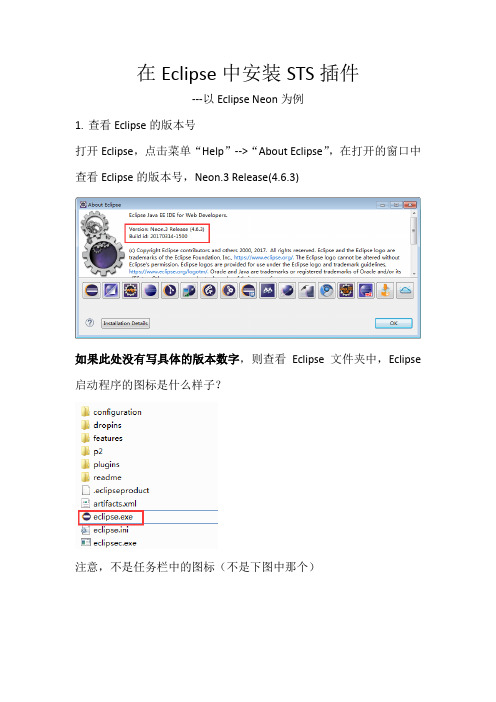
在Eclipse中安装STS插件---以Eclipse Neon为例1.查看Eclipse的版本号打开Eclipse,点击菜单“Help”-->“About Eclipse”,在打开的窗口中查看Eclipse的版本号,Neon.3 Release(4.6.3)如果此处没有写具体的版本数字,则查看Eclipse文件夹中,Eclipse 启动程序的图标是什么样子?注意,不是任务栏中的图标(不是下图中那个)在下方选择和自己使用的Eclipse图标相同的一项,点击进去在Eclipse Platform中查看具体版本号。
2.去下载和自己使用Eclipse版本相同的STS插件前面3.8.4是插件的版本号,后面e开头的是Eclipse的版本号3.下载完成后,在Eclipse中,点击菜单“Help”-->“Install New Software”,在打开的对话框中,单击“add”按钮,打开新的对话框,单击“Archive”按钮,选择插件压缩包的位置。
选择完毕,如下图4.接着显示多很多选项,把带有Spring IDE的选中下面的Contact all updata....这一项,有的教程说不勾选,它的作用是联网更新,但是我在安装过程中报错,提示有的文件找不到,所以就选上它,稍微多等了一会儿,就更新完成了。
所以,这里可以灵活对待。
5.下面一路next,点击接受协议6.安装过程需要耐心等待安装完成后,提示重启Eclipse7.如何验证安装成功?标志一:标志二:点击菜单“Window”-->“Preference”,左侧出现Spring选项。
标志三:新建一个Web项目,如果能够新建Spring Bean Configuration file则说明安装成功,如果没有,可以在Other中查找。
到此,安装STS插件过程完毕!。
Hadoop的eclipse的插件安装方法
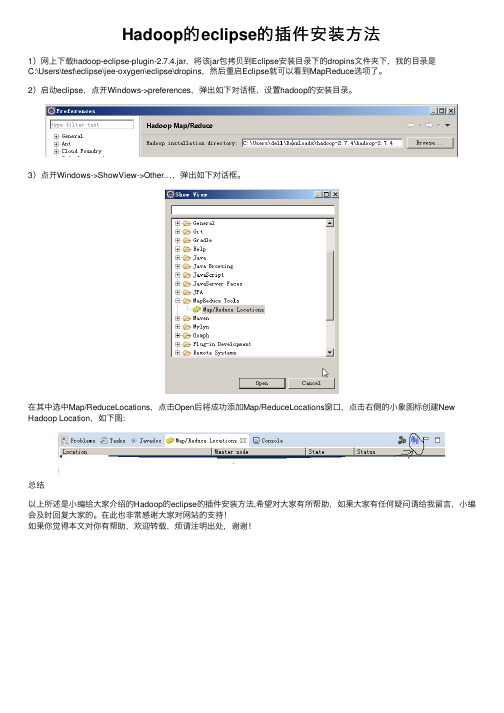
Hadoop的eclipse的插件安装⽅法
1)⽹上下载hadoop-eclipse-plugin-2.7.4.jar,将该jar包拷贝到Eclipse安装⽬录下的dropins⽂件夹下,我的⽬录是
C:\Users\test\eclipse\jee-oxygen\eclipse\dropins,然后重启Eclipse就可以看到MapReduce选项了。
2)启动eclipse,点开Windows->preferences,弹出如下对话框,设置hadoop的安装⽬录。
3)点开Windows->ShowView->Other…,弹出如下对话框。
在其中选中Map/ReduceLocations,点击Open后将成功添加Map/ReduceLocations窗⼝,点击右侧的⼩象图标创建New Hadoop Location,如下图:
总结
以上所述是⼩编给⼤家介绍的Hadoop的eclipse的插件安装⽅法,希望对⼤家有所帮助,如果⼤家有任何疑问请给我留⾔,⼩编会及时回复⼤家的。
在此也⾮常感谢⼤家对⽹站的⽀持!
如果你觉得本⽂对你有帮助,欢迎转载,烦请注明出处,谢谢!。
hadoop-eclipse-plugin插件安装
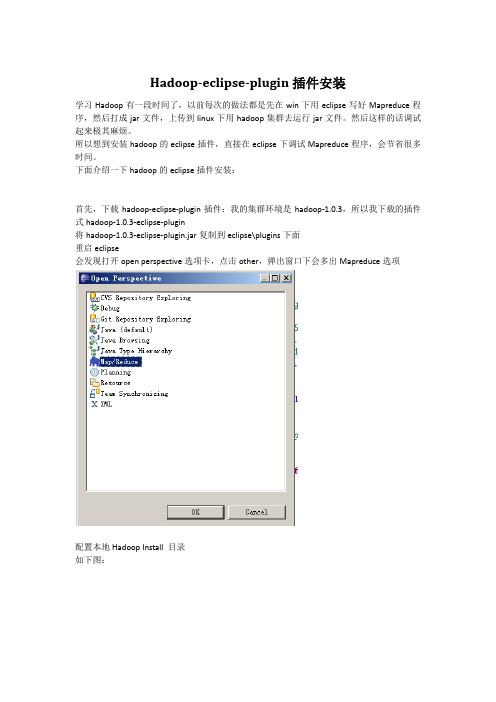
Hadoop-eclipse-plugin插件安装学习Hadoop有一段时间了,以前每次的做法都是先在win下用eclipse写好Mapreduce程序,然后打成jar文件,上传到linux下用hadoop集群去运行jar文件。
然后这样的话调试起来极其麻烦。
所以想到安装hadoop的eclipse插件,直接在eclipse下调试Mapreduce程序,会节省很多时间。
下面介绍一下hadoop的eclipse插件安装:首先,下载hadoop-eclipse-plugin插件:我的集群环境是hadoop-1.0.3,所以我下载的插件式hadoop-1.0.3-eclipse-plugin将hadoop-1.0.3-eclipse-plugin.jar复制到eclipse\plugins下面重启eclipse会发现打开open perspective选项卡,点击other,弹出窗口下会多出Mapreduce选项配置本地Hadoop Install 目录如下图:新建一个Hadoop Location点击“New Hadoop Location”会出现以下对话框根据hadoop环境正确填写General和Advanced parameters内容,点击finish 生效后,就会在左侧导航栏看到以下情景。
如下图:至此,就可以hadoop-eclipse插件配置就已经完成,可以使用eclipse连接至hadoop集群,进行Mapreduce程序开发和调试了。
相关异常信心以及解决办法:1.ERROR erGroupInform ation: PriviledgedActionEx ception as: hadoopcause:java.io.IOEx ception Failed to set perm issions ofpath:\usr\hadoop\tm p\m apred\staging\hadoop753422487\.staging to 0700Exception in thread "m ain" java.io.IOException: Failed to set perm issions of path: \usr\hadoop\tm p \m apred\staging\hadoop753422487\.staging to 0700解决办法:修改主机名与集群用户名一致,或者重新编译.apache.fs.FileUtil类,修改hadoop源代码,去除权限认证,修改FileUtil.java的checkReturnValue 方法,如下:private static void checkReturnValue(boolean rv, File p, FsPermission permission) throws IOException {// if (!rv) {// throw new IOException("Failed to set permissions of path: " + p + // " to " +// String.format("%04o", permission.toShort()));// }}.apache.hadoop.security.AccessControlException:org.apache.hadoop.security.AccessControlException: Permissiondenied: user=Administrator, access=WRITE,inode="hadoop":hadoop:supergroup:rwxr-xr-xat sun.reflect.NativeConstructorAccessorImpl.newInstance0(Native Method)atsun.reflect.NativeConstructorAccessorImpl.newInstance(NativeConstr uctorAccessorImpl.java:39)开放hdfs权限 hadoop fs –chmod 777 /user/MDSS3. hadoop使用随记Mapreduce在w in dows eclipse开发环境提交job到远处linux hadoop集群,运行mapred 报错“IOException: Cannot run program "chmod": CreateProcess error=2”原因:安装cygwin,而且需要设置"cygwin\bin"到环境变量PATH中,使用eclipse-plugin提交mapreduce程序,必须在window端安装cygwin,并将cygwin\bin"到环境变量PATH中,否则不行。
Eclipse插件FindBugs安装使用说明

FindBugs 安装使用FindBugs是个专门用来发现Java代码中的Bug的Eclipse小插件,与Eclipse无缝结合,可以实现敲入代码、保存文件、编译时即时反馈给用户Bug信息,比Eclipse自带的Java Bug 管理功能要强。
FindBugs一共有三个版本,除过Eclipse插件板本外,还提供一个独立版本的Java程序(基于SWing)和一个Ant Task版本;下面介绍Eclipse的插件版。
一、安装打开MyEclipse 的help -> SoftWave Updates -> Find and Install如图:点击next在下图中,点击New Remote site,在弹出的窗口中输入Name:findBugs,URL:/eclipse点击ok然后按下图操作。
点击完成最后按提示安装。
二、配置在工程栏选中一个项目,按Alt + Enter 键三、使用1、对项目使用findBugs选中项目,如下图操作:点击Find Bugs后,findBugs会查找整个项目的bug。
之后,如图操作:在弹出的窗口,如图操作:最后,窗口会按bug的高低级别显示程序bug:2、在编写代码时使用findBugs编写代码时,findBugs会查找bug,并给有bug行一个爬虫logo标示,如下图:点击爬虫图标会显示具体的bug,如下图:Findbugs缺陷描述:Findbugs是一个静态分析工具,它检查类或者JAR 文件,将字节码与一组缺陷模式进行对比以发现可能的问题。
Findbugs自带检测器,其中有60余种Bad practice,80余种Correctness,1种Internationalization,12种Malicious code vulnerability,27种Multithreaded correctness,23种Performance,43种Dodgy。
Bad practice 坏的实践一些不好的实践,下面列举几个:HE:类定义了equals(),却没有hashCode();或类定义了equals(),却使用Object.hashCode();或类定义了hashCode(),却没有equals();或类定义了hashCode(),却使用Object.equals();类继承了equals(),却使用Object.hashCode()。
Eclipse安装Gralde STS插件

环境:系统:win7 64bit 企业版(当时下错误了,应该安装旗舰版的)java: C:\Windows\System32>java -versionjava version "1.7.0_67"Java(TM) SE Runtime Environment (build 1.7.0_67-b01)Java HotSpot(TM) 64-Bit Server VM (build 24.65-b04, mixed mode) Eclipse:Eclipse Java EE IDE for Web Developers. Version: Mars.2 Release (4.5.2) Build id: 20160218-0600一:安装GRADLE:直接百度输入gradle下载,然后就出来第一个网址Gradle Distributions点进去就是这个网址/distributions,下载最新的一个,我下的是gradle-2.13-all.zip将下下来的压缩包解压,将解压出来的gradle-2.13文件夹找个目录放下,我是放到了C:Java目录下右键计算机选择属性,打开环境变量:新建系统变量:GRADLE_HOME:C:\Java\gradle-2.13编辑系统变量PTAH:在最后加上;%GRADLE_HOME%\bin; 注意分号别忘了加保存关闭后,打开CMD,输入gradle -v 查看是否配置成功:C:\Windows\System32>gradle -v------------------------------------------------------------Gradle 2.13------------------------------------------------------------Build time: 2016-04-25 04:10:10 UTCBuild number: noneRevision: 3b427b1481e46232107303c90be7b05079b05b1cGroovy: 2.4.4Ant: Apache Ant(TM) version 1.9.6 compiled on June 29 2015 JVM: 1.7.0_67 (Oracle Corporation 24.65-b04)OS: Windows 7 6.1 amd64这样是成功了有的可能提示gradle不是内部命令,则需到gradle目录下在试一下刚才的命令,有的直接重启一下系统,然后直接在CMD输入命令就好了。
eclipse安装反编译插件

eclipse安装反编译插件eclipse安装JD-eclipse反编译插件
1.在eclipse的help中选择Install New Software,然后添加新软件,添加它的源:
Name:jd-eclipse_update_site //名字随便起
Location:http://jd.benow.ca/jd-eclipse/update
2.选择出现的资源,⼀路next安装,最后提⽰重启即可
3.设置相关联编辑器
以上为在线安装。
4.离线安装,先下载插件包:
eclipse插件下载安装:http://jd.benow.ca/jd-eclipse/downloads/jdeclipse_update_site.zip
或者
()
⽅式⼀:解压,将解压的jar复制到eclipse安装⽬录plugins⾥,重启eclipse;
⽅式⼆:若不解压zip:
1. 下载JD-Eclipse ZIP⽂件,
2. 启动Eclipse,
3. 点击“帮助>安装新软件...”,
4. 在对话框窗⼝中拖放ZIP⽂件,
5. 选中“ Java Decompiler Eclipse插件”,
6. 点击“下⼀步”和“完成”按钮,
7. 由于未签名“ org.jd.ide.eclipse.plugin_x.yzjar”,因此出现警告对话框。
单击“仍然安装”按钮。
5.安装好的效果图:
个⼈感觉JD-eclipse ⽐ Jad 好⽤。
eclipse如何安装插件

2,开始安装
找到你的eclipse ,在其下建两个文件夹,一个是extplugins,一个是links,结构如
下{eclipse/extplugins,links},
把你刚才建立的插件WBPro放入extplugins中,
然后在links文件夹下,建立一个txt文本,在里面写入:path=extplugins/WBPro,注
4. link文件中path=插件目录的path路径分隔要用\\或是/
5. link文件可以有多行path=插件目录,对应多个自定义插件目录,每一行的path参
数都将生效。
6. 在links目录也可以有多个link文件,每个link文件中的path参数都将生效。
7. 插件目录可以使用相对路径。
启动eclipse,在菜单Help->Software Updates->Manage Configuration…下,启用或
者禁用插件。
三、其它补充:
1. 插件可以分别安装在多个自定义的目录中。
2. 一个自定义目录可以安装多个插件。
3. link文件的文件名及扩展名可以取任意名称,比如RSE.txt,myplugin都可以。
请建一个名为eclipse的文件夹,把上面的两个文件夹放入其中,
再建一个名为WBPro的文件夹,把刚才的eclipse文件夹放入其中,插件的大致结构如
下:WBPro/eclipse /{plugins,features}如果插件就是一个eclipse文件夹,请新建
一个WBPro文件夹,把eclipse放入其中,插件的结构如下:WBPro/eclipse
那就随便eclipse安装目录下的那个文件靠过去就行了!只有有这么个文件就可以了,内容没什么用,主要是一些版本信息!例如:
eclipse安装javaee插件方法步骤
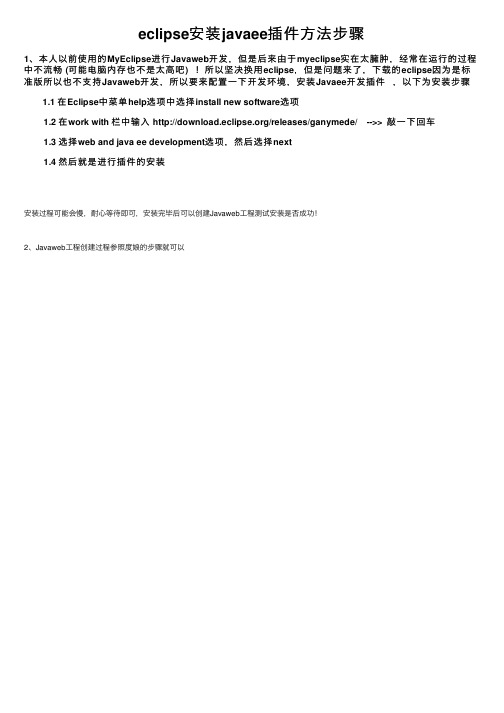
eclipse安装javaee插件⽅法步骤
1、本⼈以前使⽤的MyEclipse进⾏Javaweb开发,但是后来由于myeclipse实在太臃肿,经常在运⾏的过程中不流畅 (可能电脑内存也不是太⾼吧) !所以坚决换⽤eclipse,但是问题来了,下载的eclipse因为是标准版所以也不⽀持Javaweb开发,所以要来配置⼀下开发环境,安装Javaee开发插件,以下为安装步骤 1.1 在Eclipse中菜单help选项中选择install new software选项
1.2 在work with 栏中输⼊ /releases/ganymede/ -->> 敲⼀下回车
1.3 选择web and java ee development选项,然后选择next
1.4 然后就是进⾏插件的安装
安装过程可能会慢,耐⼼等待即可,安装完毕后可以创建Javaweb⼯程测试安装是否成功!
2、Javaweb⼯程创建过程参照度娘的步骤就可以。
Hadoop-Eclipse插件下载与安装

Hadoop-Eclipse插件下载与安装Eclipse插件下载与安装1.⾸先下载对应版本的hadoop插件 这⾥推荐下载hadoop-eclipse-plugin-2.7.3.jar。
下载 hadoop-eclipse-plugin-2.7.3.jar2.进⼊Eclipse的⽬录,找到Plugins⽂件夹,讲刚才下载的插件拷贝进去(注意,Eclipse最好要处于关闭状态)并重启Eclipse3.打开,Eclipse,使⽤Project Explorer 会发现左侧多了⼀个DFS Location,说明已经安装成功4.打开Window-->Preferens,可以看到Hadoop Map/Reduc选项。
⾼版本的eclipse可能看不到该选项,搜索hadoop即可。
然后点击,然后添加hadoop-2.6.0进来,如图所⽰: ⽬录选择hadoop解压⽬录即可5.打开Windows–Show View配置Map/ReduceLocations1)点击Window-->Show View -->MapReduce Tools 点击Map/ReduceLocation2)点击Map/ReduceLocation选项卡,点击右边⼩象图标,打开Hadoop Location配置窗⼝:输⼊Location Name,任意名称即可.配置Map/Reduce Master和DFS Mastrer,Host和Port配置成hdfs-site.xml与core-site.xml的设置⼀致即可。
3)打开后,下⽅会出现⼩黄象的选项卡,如果没有请尝试切换⼀下java视图4)在空⽩处点击右键,选择新建⼀个位置 New Hadoop Location如图进⾏修改5)在window系统需要下载Hadoop的window环境 下载⽹盘中的hadoopwindows-master.zip,解压并复制到hadoop的bin⽬录下,这⾥我⽤的是hadoop2.7.7 6)并配置环境变量HADOOP_HOME=D:\xl-download\hadoop-2.7.7\hadoop-2.7.7\bin (改为你⾃⼰hadoop的安装⽬录下的bin⽂件夹 6.可能出现的问题1. 如果出现null/bin/winutils.exe,则将hadoopbin_for_hadoop2.7.7.zip解压到hadoop安装⽬录的bin⽬录下,然后双击winutils.exe,如果出现窗⼝⼀闪⽽过则没有问题,如果不⾏,则需要将msvcr120.dll放到C:\Windows\System32⽬录下,然后重新执⾏winutils.exe。
Eclipse插件安装总结
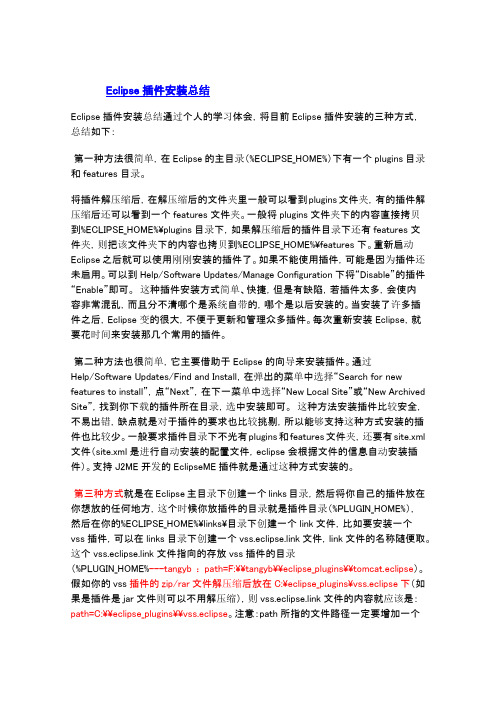
Eclipse插件安装总结Eclipse插件安装总结通过个人的学习体会,将目前Eclipse插件安装的三种方式,总结如下:第一种方法很简单,在Eclipse的主目录(%ECLIPSE_HOME%)下有一个plugins目录和features目录。
将插件解压缩后,在解压缩后的文件夹里一般可以看到plugins文件夹,有的插件解压缩后还可以看到一个features文件夹。
一般将plugins文件夹下的内容直接拷贝到%ECLIPSE_HOME%\plugins目录下,如果解压缩后的插件目录下还有features文件夹,则把该文件夹下的内容也拷贝到%ECLIPSE_HOME%\features下。
重新启动Eclipse之后就可以使用刚刚安装的插件了。
如果不能使用插件,可能是因为插件还未启用。
可以到Help/Software Updates/Manage Configuration下将“Disable”的插件“Enable”即可。
这种插件安装方式简单、快捷,但是有缺陷,若插件太多,会使内容非常混乱,而且分不清哪个是系统自带的,哪个是以后安装的。
当安装了许多插件之后,Eclipse变的很大,不便于更新和管理众多插件。
每次重新安装Eclipse,就要花时间来安装那几个常用的插件。
第二种方法也很简单,它主要借助于Eclipse的向导来安装插件。
通过Help/Software Updates/Find and Install,在弹出的菜单中选择“Search for new features to install”,点“Next”,在下一菜单中选择“New Local Site”或“New Archived Site”,找到你下载的插件所在目录,选中安装即可。
这种方法安装插件比较安全,不易出错,缺点就是对于插件的要求也比较挑剔,所以能够支持这种方式安装的插件也比较少。
一般要求插件目录下不光有plugins和features文件夹,还要有site.xml 文件(site.xml是进行自动安装的配置文件,eclipse会根据文件的信息自动安装插件)。
常用Eclipse插件svn,ERMaster等安装
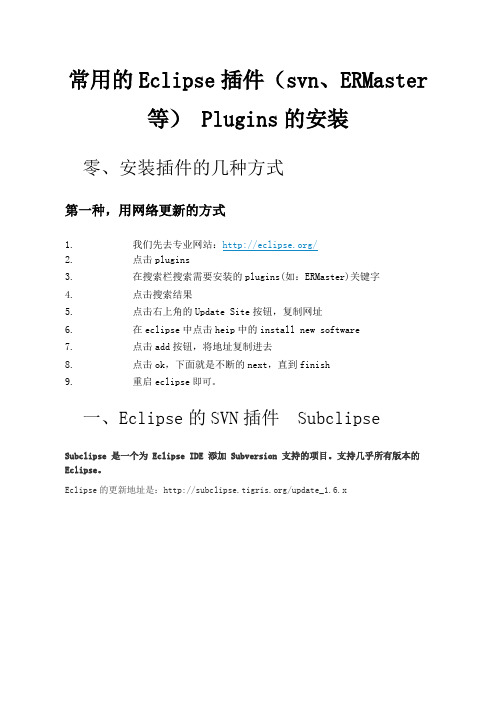
常用的Eclipse插件(svn、ERMaster 等) Plugins的安装零、安装插件的几种方式第一种,用网络更新的方式1.我们先去专业网站:/2.点击plugins3.在搜索栏搜索需要安装的plugins(如:ERMaster)关键字4.点击搜索结果5.点击右上角的Update Site按钮,复制网址6.在eclipse中点击heip中的install new software7.点击add按钮,将地址复制进去8.点击ok,下面就是不断的next,直到finish9.重启eclipse即可。
一、Eclipse的SVN插件 SubclipseSubclipse 是一个为 Eclipse IDE 添加 Subversion 支持的项目。
支持几乎所有版本的Eclipse。
Eclipse的更新地址是:/update_1.6.x二、Eclipse - ERMaster 介紹與相關參考在進行前本篇時, 您可能必須被要求下列的知識領域:∙對 DBMS 有初步的概念與操作∙取得與安裝 Eclipse 3.4 IDE介面及 JDK API說明中文化教學 (老魚的舊文) API 的中文非必要.再來花點時間學習 ERM 是值得的:∙Wikipedia - ER模型∙Wikipedia - Entity-Relationship Model (ERM)進到我們的主題:首先打開您的 Eclipse IDE, 在功能列上的 [Help] -> [Software Update],照如下的圖來新增一個以下的新更新站點:∙/update-site/將 ERMaster 打勾後, 你就可以在 [Project] 中發現它囉.最大的特點, ERMaster 可以對應的 DBMS 包括以下4種:-PostgreSQL-Oracle (on development road)-DB2 (on development road)-MySQL其它更多的 ERMaster 官方就寫的很圖文並茂不難懂操作,所以最需要學的不是操作, 是 ERM 的論點基礎 !!!via /2009/03/eclipse-ermaster.html三、Eclipse for Spring IDE译注:原文开头介绍Spring IDE的安装,现在Spring官方已经移除“/updatesite”的在线安装方式,推荐使用SpringSource Tool Suite,下载链接/developer/sts。
关于Eclipse安装插件时过慢的解决方案

Eclipse插件安装方式
首先说一下eclipse IDE插件的安装方式,eclipse安装插件有两种方式:一种是在线安装,另一种就是离线安装。
在线安装这个过程中你需要提供在线安装所用到的链接,比如:/m2eclipse/latest。
而在在线安装这个步骤中你需要下载离线安装时用到的离线安装文件,一般来说是一个zip压缩包
说完了插件的安装方式,下面来说为啥两种方式都会存在很慢的情况!默认的情况下不论哪种安装插件的方式都会自动到网上搜索和这个插件相关的插件的更新,这句话的意思就是安装某个插件是会从eclipse的更新站点搜索所有和这个插件相关的需要的文件。
而一般来说我们安装某个插件不需要这个操作,所以只要把相关的选项去掉就可以很快完成插件的安装,如果还是很慢,可能就是eclipse的问题了,所以更换eclipse是一个选择或者重装一遍MyEclipse再或者使用新的工作空间试试。
以下图片是说明具体怎么操作的
不要勾选圈中的选项。
Eclipse3.6与m2eclipse插件的安装与使用
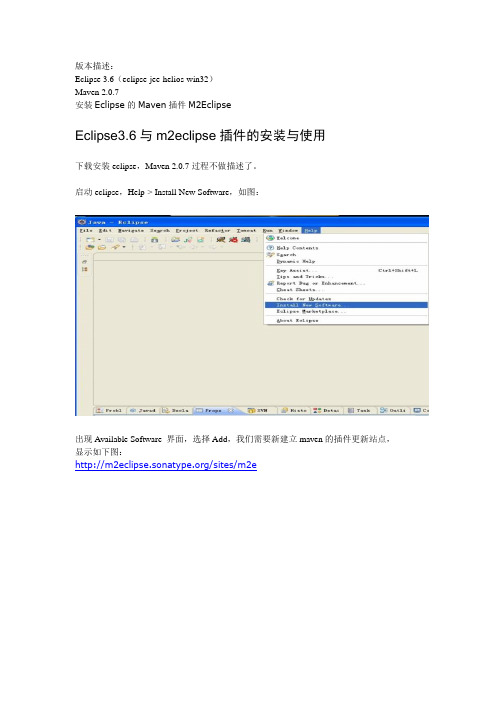
版本描述:Eclipse 3.6(eclipse-jee-helios-win32)Maven 2.0.7安装Eclipse的Maven插件M2EclipseEclipse3.6与m2eclipse插件的安装与使用下载安装eclipse,Maven 2.0.7过程不做描述了。
启动eclipse,Help-> Install New Software,如图:出现Available Software 界面,选择Add,我们需要新建立maven的插件更新站点,显示如下图:/sites/m2e选中需要更新的站点,点击Finish,出现如下图:Eclipse会查询到更新的插件,上边是maven插件的更新。
eclipse开始安装插件,安装完成后,需要重新启动eclipse点击Window->Preferences,如下图:可以看到maven安装成功,如下图:首次点击maven时,eclipse会根据配置的M2_HOME寻找本地资源库位置,若setting.xml 文件内本地资源库位置做了修改,eclipse会使用修改过的路径,若没做修改,会使用默认的路径,即.m2目录下的repository启动eclipse,会弹出警告框,如下图:需要修改eclipse.ini文件,加入-vm指向JDK的路径。
************************************************************************* 使用M2Eclipse插件点开src>main>webapp>手动创建一个WEB-INF的文件夹,里面创建一个web.xml 文件。
M2eclipse不会自动创建这个。
手动添加依赖如要调试运行debug要手动定位一下文件位置!下边截图是运用m2e c l i p s e插件下载依赖ja r包的源码的用法。
1.创建maven web项目并导入到eclipse中。
- 1、下载文档前请自行甄别文档内容的完整性,平台不提供额外的编辑、内容补充、找答案等附加服务。
- 2、"仅部分预览"的文档,不可在线预览部分如存在完整性等问题,可反馈申请退款(可完整预览的文档不适用该条件!)。
- 3、如文档侵犯您的权益,请联系客服反馈,我们会尽快为您处理(人工客服工作时间:9:00-18:30)。
eclipse插件安装方法eclipse平台+插件的方式使eclipse很容易扩充,eclipse插件安装的方式有两种:1.一种是内置方式安装,即下载插件后解压缩,然后把解压后插件的plugins和features 目录里面的内容分别复制到eclipse安装目录的plugins和feature目录里面,这种方法安装比较简单,但是问题也比较多,因为所有的插件的文件都混合到了plugins和feature目录里面,eclipse会变得比较臃肿,而且如果你不想再使用某个插件,卸载会是一件非常麻烦的事情。
2.第二种方式就是使用外挂的方法,下面通过eclipse3.2汉化包的安装来说明一下:1)建立一个D:\eclipse3.2.2\myPlugins目录,这个目录是我们准备存放所有eclipse插件的地方3)然后建立一个D:\eclipse.2.2\myPlugins\NLPack1-eclipse-SDK-3.2目录,这个目录是我们存放汉化包的地方4)然后解压eclipse汉化包,NLPack1-eclipse-SDK-3.2.zip,在D:\eclipse3.2.2\myPlugins\NLPack1-eclipse-SDK-3.2目录里面解压缩,解压缩后的内容会在一个名为eclipse目录中5)建立一个D:\eclipse3.2.2\links目录,新建一个文件language.link(文件名可随意),文件的内容只有一行,如下:path=D:\\eclipse3.2.2\\myPlugins\\NLPack1-eclipse-SDK-3.26)启动eclipse,汉化成功tip:其他的插件也可以用这样的方式安装,目录和文件的名字建议保留插件的版本号,这样便于今后对插件进行升级和管理.4.配置SWT Designer6.2.0SWT Designer6.0 下载后是一个文件名为“Designer_v6.0.0_for_Eclipse3.2.zip”的压缩包。
1)在D:\eclipse3.2.2\myPlugins\目录下建"SWTDesigner_v6.0.0_for_Eclipse3.2"目录2)再在"SWTDesigner_v6.0.0_for_Eclipse3.2"下建"eclipse"目录3)把解压后的文件(features文件夹和plugins文件夹)放到:D:\eclipse3.2.2\myPlugins\SWTDesigner_v6.0.0_for_Eclipse3.2\eclipse目录下4)返回"D:\eclipse3.2.2"目录,在"links"文件夹下新建SWTDesigner.link文件,用记事本打开,写入:path=D:\\eclipse3.2.2\\myPlugins\\SWTDesigner_v6.0.0_for_Eclipse3.25)运行eclipse,在"文件" --> "新建" --> "其他" 中出现Designer节点说明Designer插件安装成功.6)用注册机注册SWT Designer6.0a.打开"窗口" --> "首选项",在左窗格中选"Designer" --> "License",右窗格中记下"Current License"中的值.b.打开注册机keygen.exe,输入"Current License"中的值,得到注册号,再点击"Registration and Activation",输入注册号,点击"下一步" --> 填写信息--> "完成"备注:如果插件安装不成功,可在eclipse.exe的桌面快捷方式上右键--> 属性--> 目标:D:\eclipse3.2.2\eclipse.exe 后加上-clean。
再不成功,估计就是插件版本号和eclipse 版本号不对应的原因了。
1.下载:从Eclipse 的官方网站()下载3.2.1版Eclipse,压缩包名为eclipse-SDK-3.2.1-win32.zip,我下载后解压到D:\eclipse2.语言包(安装后可中文化eclipse)下载及安装:①下载地址:/eclipse/downloads/打开下载地址,在页面最下端可看到下载3.2.1_Language_Packs②在D:\eclipse下新建文件夹,命名为”language”(文件名可随意),解压下载的语言包到language目录下③在D:\eclipse 下新建文件夹,命名为“links”(名称不可随意),新建一文本文件language.link.txt(文件名可随意,扩展名一定是.txt或者.link),内容为:path=language(也可使用绝对路径path=D:\\eclipse\\language或者path=D:/eclipse/language)。
④此时目录结构如下D:\eclipse //eclipse.exe所在目录D:\eclipse\linksD:\eclipse\language\eclipse\featuresD:\eclipse\language\eclipse\plugins⑤启动eclipse,这时默认启动为中文界面,如果想启动英文eclipse,只要新建一eclipse.exe快捷方式,快捷方式”属性”==>“目标”中输入D:\eclipse\eclipse.exe -nl "en_US" 即可(中文界面可以设置-nl "zh_CN",繁体中文为-nl "zh_TW")3.安装tomcatPlugin(安装后可在eclipse中直接使用tomcat)插件①下载地址:/eclipse/tomcatplugin可以下载最新的3.2 beta2版本,它支持eclipse3.2.1和tomcat6.0②在D:\eclipse下新建文件夹,命名为”myplugins”(名称可随意),在”myplugins”下依次新建文件夹”tomcat”、”eclipse”、” plugins ”、” features ”,目录结构如下:D:\eclipse\myplugins\tomcat\eclipse\featuresD:\eclipse\myplugins\tomcat\eclipse\plugins把解压后的tomcatPlugin文件夹放在此plugins目录下③在D:\eclipse\links 下新建一文本文件tomcat.link.txt(文件名可随意,扩展名一定是.txt或者.link),内容为:path=myplugins/tomcat(也可使用绝对路径path=D:\\eclipse\\myplugins\\tomcat)。
④启动eclipse,可在菜单栏看到”Tomcat”选项,此时还需对其进行配置,在”Window” ==>”Preferences”==>”Tomcat”中,选择Tomcat版本Version5.x(我使用的是Tomcat5.5.20,放在D:\Tomcat下,对于Tomcat6.0,可选择Version6.x),并设置Tomcat home;在”Context declaration mode”下有两种选择,一种是configuration file,默认放在D:\Tomcat\conf\server.xm中,一种是Context directory默认放在D:\Tomcat\conf\Catalina\localhost下,可根据需要自由选择(对于Tomcat6.0,Context directory 默认放在D:\Tomcat\webapps下),在这里我选择”Context directory”,并更改为D:\Tomcat\webapps(这里选择哪一种无所谓,因为只是讨论tomcatPlugin的使用~~)⑤在Tomcat菜单下启动tomcat即可注意:对于eclipse3.2.1+tomcatPlugin3.2beta2,在Tomcat5.5.20和Tomcat6.0下,都可以在eclipse中正常启动tomcat对于Tomcat5.0.12,在eclipse中启动时Console会报错:<terminated>Tomcat6.x[Java Application]C:\Java\jdk1.5.0\javaw.exe很奇怪,报的是Tomcat6.x的错,可能是因为beta版的缘故吧,所以大家最好在apache 网站上下载Tomcat5.5以上的版本(顺便说一句,Tomcat6.0支持最新的JSP2.1和Servlet2.5,在后面做了点比较,以供参考)~~⑥上面5步是一种比较麻烦的安装,呵呵~最简单的办法,是把解压后的tomcatPlugin 文件夹直接放到D:\eclipse\plugins目录下,启动eclipse即可,不过这样安装会导致plugins 目录越来越大,以后维护起来也不方便,所以最好采用上面的link方式安装~4.Jadclipse插件(反编译工具)安装①下载jad1.5.8g下载地址:/jad.html#download下载后解压。
解压缩后将jad.exe拷贝到JDK的bin目录下(放置位置可随意),如C:\Java\jdk1.5.0\binjad.exe是java的反编译工具,一些经常使用的反编译工具如DJ Java Decompiler、Cavaj Java Decompiler等反编译引擎都是jad.exe,不过是在jad.exe上加了图形化界面而已②下载jadclipse(一个在eclipse中调用jad.exe进行反编译的插件)下载地址:/(下载包名为net.sf.jadclipse_3.2.3.jar)③和tomcatPlugin一样,安装jadclipse插件有两种方法,一种是直接把jar包放到D:\eclipse\plugins目录下,另一种是采用link方式安装④采用link方式安装时需要在”myplugins”下依次新建文件夹”jadclipse”、”eclipse”、” plugins ”、” features ”,此时目录结构如下图:把压缩包net.sf.jadclipse_3.2.3.jar放在jadclipse\eclipse\plugins目录下⑤在D:\eclipse\links 下新建一文本文件jadclipse.link.txt(文件名可随意,扩展名一定是.txt或者.link),内容为:path=myplugins/jadclipse(也可使用绝对路径path=D:\\eclipse\\myplugins\\ jadclipse)⑥启动eclipse,在”Window” ==>”Preferences”==>”Java”中可在看到多处一个”JadClipse”选项,设置path to decompiler为jad.exe的全路径(否则会出错java.io.IOException: CreateProcess: jad -p -t4 -lnc -lradix10 -radix10),如:C:\Java\jdk1.5.0\bin\jad.exe(放在此JDK路径下也可直接在path to decompiler设为”jad”相对路径),在Directory for temporary files中指定临时文件的路径,如:C:\Documents and Settings\user\.net.sf.jadclipse⑦此时打开任意*.class文件,可看到反编译后的源文件⑧注意:当新建一工程后,在eclipse中以debug模式运行tomcat时,当运行至*.jar 包反编译时常会出现”Source not found”的问题,必须在”Run”==>"Debug" ==>"Source"==>"Add" ==>"Archive"加入反编译需要调用的jar包(工程中用到的jar包一般为$PROJECT_HOME/WEB-INF/lib下的jar包),这样进入时才会由jad反编译5.myeclipse插件(插件集成包,集成了AppServer/JSP/JSF/Spring/Hibernate/XML/EJB 等插件)安装①下载地址:/ContentExpress-display-ceid-10.html呵呵,需要注册一个帐号才可以下载,而且myeclipse是收费的,不过网上注册码很多,顺便提供两个,有需要注册机的朋友可以联系我~~License Name : eclipseLicense Key : rLR8ZC-444-55-44678656900291869License Name : myeclipseLicense Key : zLR8ZC-444-55-4467865944410637②下载后一路next,我安装到D:\MyEclipse 5.0GA,可以看到MyEclipse目录结构如下:D:\MyEclipse 5.0GA\eclipse\featuresD:\MyEclipse 5.0G\eclipse\plugins③注意:因为myeclipse自带了语言包,所以上面建的language文件夹会被覆盖~~安装后可在D:\eclipse\links下看到多出一个com.genuitec.eclipse.MyEclipse.link文件,其内容为:path=D:\\MyEclipse 5.0GA呵呵,和上面我们自定义的myplugins文件夹对比一下,它也是使用link方式安装插件的。
